- Kui soovite mp3-faile kombineerida nagu proff, siis leiate meie artiklist õiged tööriistad.
- Tarkvara nagu AudioMix võimaldab teil rajad üle kanda ja isegi lisada ristpimendamise efekti.
- Adobe Audition toob koju digitaalse jaama, mis sobib suurepäraselt helifailide ühendamiseks.
- Kas teile meeldis lugu, kuid soovite hääle eemaldada? siis on Audio Mix vajalik.

See tarkvara parandab levinumad arvutivead, kaitseb teid failide kadumise, pahavara, riistvara tõrke eest ja optimeerib teie arvutit maksimaalse jõudluse saavutamiseks. Parandage arvutiga seotud probleemid ja eemaldage viirused nüüd kolme lihtsa sammuga:
- Laadige alla Restoro arvuti parandamise tööriist mis on varustatud patenteeritud tehnoloogiatega (saadaval patent siin).
- Klõpsake nuppu Käivitage skannimine leida Windowsi probleeme, mis võivad põhjustada arvutiga probleeme.
- Klõpsake nuppu Parandage kõik arvuti turvalisust ja jõudlust mõjutavate probleemide lahendamiseks
- Restoro on alla laadinud 0 lugejaid sel kuul.
Kas teil on Windows 10 kausta salvestatud palju eraldi muusikafaile? Kui jah, siis oleks parem ühendada helifailid omavahel, et saaksite esitada ühe muusikapala mitut muusikapala.
Seejärel ei pea te meediumipleieris iga loo faili eraldi esitamiseks käsitsi valima. Kui olete kunagi mõelnud, kuidas helifaile kombineerida, näitab see artikkel teile kõiki parimaid võimalusi.
Kuidas helifaile kombineerida?
1. Kasutage Adobe Auditionit

Kõige ilmsem ja lihtsam viis mitme helifaili ühendamiseks on spetsiaalse tarkvara kasutamine, mis suudab just seda teha.
Nendel on tavaliselt väga sirgjooneline liides ja need saavad töö tehtud kiiremini kui kunagi varem.
Nagu öeldud, on üks suurepärane tööriist, mida peaksite arvestama, heli redigeerimisel maailmatasemel digitaalne heli tööjaam Adobe Audition.
Laadige alla lihtsalt Adobe Audition tasuta versioon, järgige installijuhendit ja käivitage tarkvara. Laadige julgelt kõik soovitud lood ja ühendage mp3-failid, et luua suurepärane instrumentaalne pala.
Võite paigutada oma failid üksteise järel ühele palale ja segada seda, või võite kasutada funktsiooni Lainekuju. Seda tehes pannakse iga lugu eelmise lõppu ja selleks peate vaid tulemuseks oleva faili salvestama.

Adobe Audition
Võtke oma kätte see täiustatud helitöötlustööriist ja looge instrumentaale nagu tõeline proff!
2. Ühendage helifailid käsuviibaga
- Paremklõpsake nuppu Start, et avada Win + X menüü.
-
Valige Käsuviip (administraator) allpool näidatud akna avamiseks.
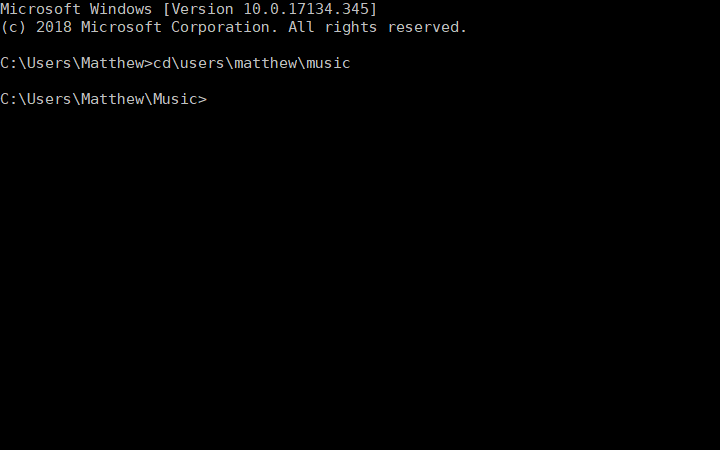
- Avage kaust, mis sisaldab MP3 failid, mille peate käsuviibas ühendama.
- Seda saate teha, sisestades viipale CD, millele järgneb kausta tee.

- Sisestage see käsk viipale:
/ copy / b helifail1.mp3 + helifail2.mp3 helifail3.mp3.
Muidugi peate seal muutma failinimesid, et need vastaksid teie tegelikele helifailidele, ja pärast seda jääb üle vaid sisestusklahvi vajutada. See ühendab käsus copy / b olevad kaks MP3-d üheks uueks väljundfailiks.
3. Kasutage Audio Mixi
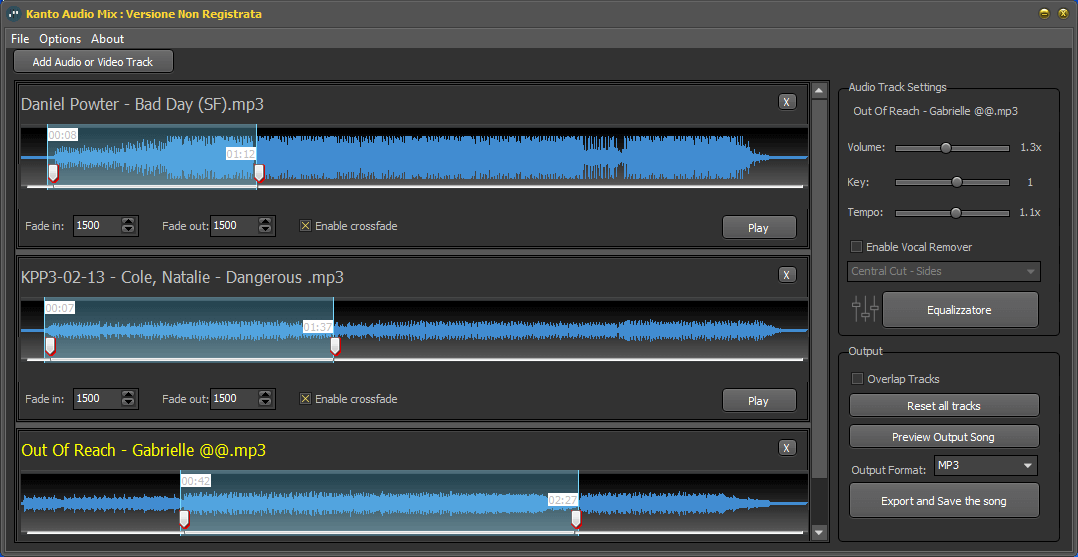
Audio Mix on Windowsi tööriist, mis on mõeldud kõigile digitaalse muusika austajatele, kes otsivad kiiret ja lihtsat viisi mitme loo ühendamiseks.
Tänu Audio Mixile saate heliradasid kombineerida, jagada ja / või üle kanda vaid ühe klõpsuga. Lugude kombinatsioon on täpne ja professionaalne tänu crossfade efektile.
Crossfade on funktsioon, mis võimaldab teil lugudega liituda nii, et need voolaksid üksteist sujuvalt.
Selle mitmekülgse tööriista abil saate teisendada mp3-failid ogg-, wav-, mp4-, m4a- ja aac-vormingutesse või jagada lugusid ja lõigata helifailide soovimatuid osi funktsiooniga Audio Splitter.
Kahe või enama heliraja (nt. hääl ja muusika) funktsiooniga Kattuv ja parandage oma laulude kvaliteeti, muutes heli ekvalaiserit (bass ja diskant).
Käivitage süsteemiskaneerimine võimalike vigade avastamiseks

Laadige alla Restoro
Arvuti parandamise tööriist

Klõpsake nuppu Käivitage skannimine Windowsi probleemide leidmiseks.

Klõpsake nuppu Parandage kõik lahendada patenteeritud tehnoloogiatega seotud probleemid.
Turvaprobleeme ja aeglustusi põhjustavate vigade leidmiseks käivitage Restoro Repair Tooliga arvuti skannimine. Pärast skannimise lõppu asendab parandusprotsess kahjustatud failid värskete Windowsi failide ja komponentidega.
Üks väga huvitav ja kasulik omadus on MP3 Vocal Remover, mis võimaldab teil muusikast eemaldada laulja hääle ja luua oma sõnad pilli ümber.
Teil on ka video-heli muunduri funktsioon, mis võimaldab helifaile videost eraldada (avi, mp4, wmv, mov,).
⇒GetAudio Mix
4. Kasutage Magix Music Makerit
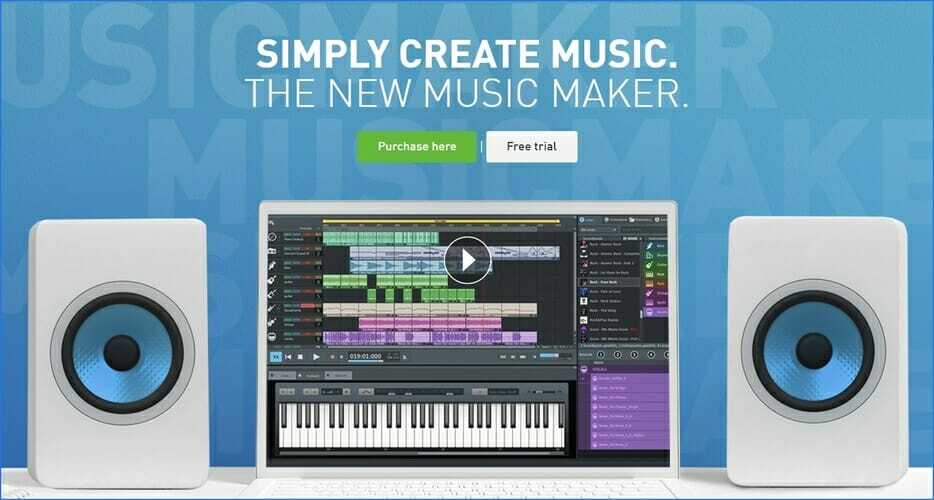
Magic Music Maker on populaarne heliredaktor, mis võimaldab teil kombineerida üle 4000 heliheli ja -silmuse teiste digitaalsete instrumentidega. Saate luua kiiret rütmi või lisada klassikalisele meloodilisele teosele kaasaegse servi.
Salvestusfunktsioon võimaldab teil lisada oma vokaali, mida peate vaid ühendama mikrofoni ja alustama oma laulu salvestamist. Magix Music Makeri abil saate salvestada ka enda elava elektrikitarrisoolo.
See tarkvara sisaldab tööriistu igast muusikaližanrist: Rock Drums, Bass Machine, Concert Guitar, Drum Engine, Orchestral Ensemble, Cinematic Synth.
Teil on mitmesuguseid heliefekte, et muuta oma muusika professionaalseks ja samal ajal uuendusmeelseks, et see saaks silma paista ja teid kaardile panna kui linna biitide tegija või muusikaprodutsent.
Laske oma loovusel voolata, ühendage vokaal- või helitsüklid, lisage efekte, nagu koor, wahwah või äärik. Tänu 5.1 ruumilisele helile saate luua ka eheda akustilise elamuse.

Magix Music Maker
Segage selle täiustatud tööriista abil oma lemmikmuusikastiili loomiseks üle 4000 heli ja silmuse ning salvestage vokaal!
5. Kasutage Audio Joinerit
- Ava Audio Joineri veebirakendus brauseris.
-
Klõpsake nuppu Lisage palasid nuppu muusika ühendatavad failid.
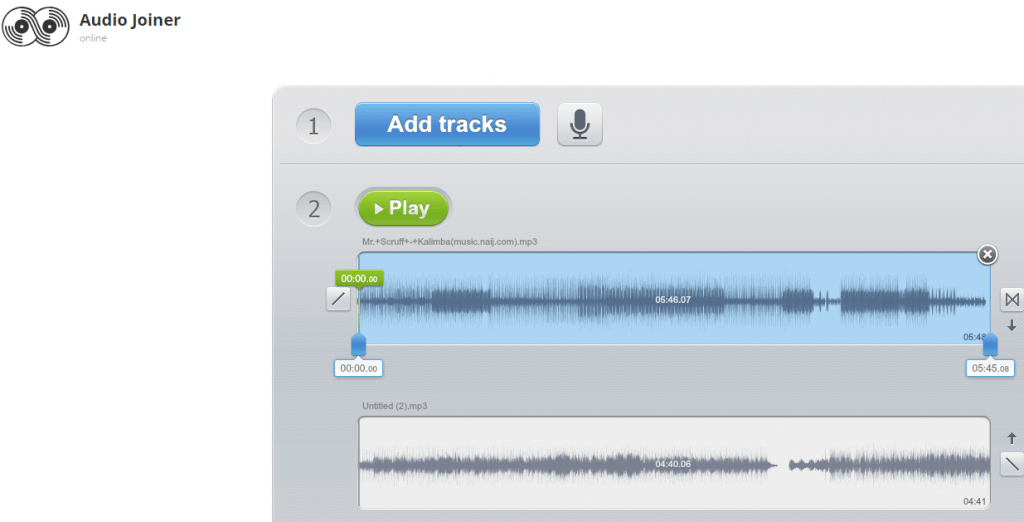
- Seejärel kuvab veebirakendus valitud rajad nagu otse allpool olevas hetktõmmis.
- Lugude taasesitusjärjestust saate reguleerida, klõpsates üles või alla noolt.
- Palade sinised liugurid konfigureerivad taasesituse intervalli, kui üks lugu peatub ja teine hakkab mängima.
- See võimaldab teil osa laulust välja lõigata, kui lohistate sinist liugurit pala paremast paremast servast eemale.
-
Audio Joiner sisaldab ka Crossfade jaHääbuma rööbastee paremal asuvad üleminekuefektide nupud.
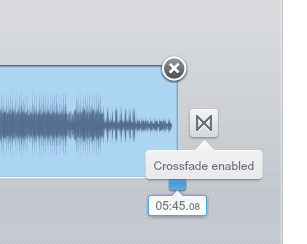
- Nende efektide väljalülitamiseks või sisselülitamiseks võite klõpsata nendel nuppudel.
- Klõpsake nuppu Liitu nupp valitud lugude ühendamiseks. Pange tähele, et rakenduse failide ühendamine võtab veidi aega.
- Klõpsake nuppu Lae alla väljundhelifaili kausta salvestamiseks.
⇒ Hankige Audio Joiner
6. Kasutage Audacity
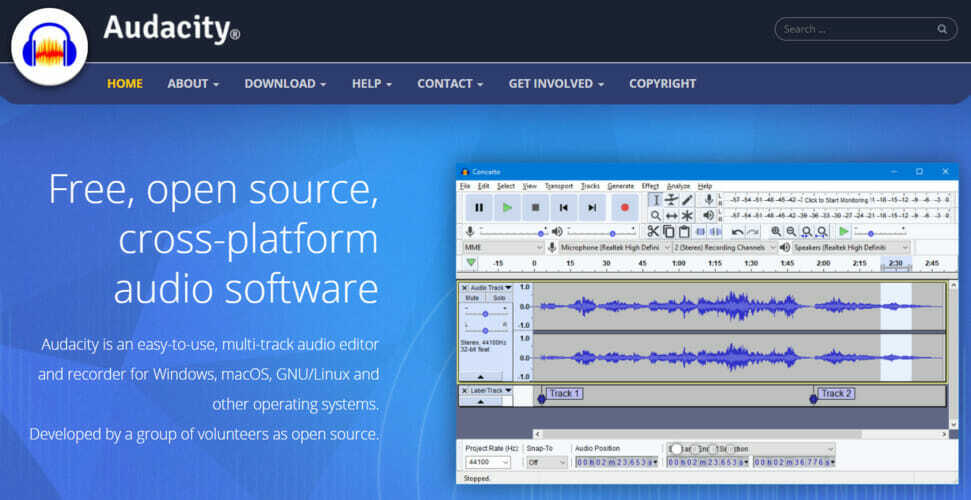
- Ava Audacity tarkvara aken.
- Avage esimene helifail, klõpsates nuppu Fail, ja siis Avatud.
- Klõpsake nuppu Impordi heli kohta Projekt teise helifaili avamiseks menüüs Audacity.
- Nüüd peaksite Audacity'is nägema valitud helifailide kahte lainekuju.
- Vajutage Ajanihke tööriist Time Shift tööriista avamiseks (topeltnooltega).
- Asetage Ajanihke tööriist kursor teise heliraja alguses, mida soovite faili esitada.
- Klõpsake ja lohistage ikooni Ajanihke tööriist kursor paremale, kuni see jõuab esimese raja lainekuju lõpuni.
- Teise raja lainekuju peaks algama seal, kus esimese raja lainekuju lõpeb.
- Klõpsake nuppu Fail ja valige Ekspordi WAV-na ühendatud muusikafaili eksportimiseks.
Audacity on parimate seas heliredaktori tarkvara Windows 10 jaoks. Samuti saate eraldi helifailid ühendada Audacityga, kattudes kaks alternatiivset muusikapala. Muusikaradade ühendamiseks selle tarkvaraga toimige järgmiselt.
⇒Hankige Audacity
Nii saate mp3-faile kombineerida käsuviiba, Audacity, MP3 Merger tarkvara ja Audio Joiner veebirakendusega.
Ühenda MP3, MP3 tööriistakomplekt ja tasuta MP3 lõikuriga liitmik on veel kolm tarkvara tööriista, millega saate helifaile ühendada. Helifailide ühendamise abil saate oma muusikakogu kokku viia.
Tahaksime teilt sellel teemal rohkem kuulda, nii et võite vabalt kommenteerida meid allpool olevas kommentaaride jaotises.
 Kas teil on endiselt probleeme?Parandage need selle tööriistaga:
Kas teil on endiselt probleeme?Parandage need selle tööriistaga:
- Laadige see arvuti parandamise tööriist alla hinnatud suurepäraselt saidil TrustPilot.com (allalaadimine algab sellel lehel).
- Klõpsake nuppu Käivitage skannimine leida Windowsi probleeme, mis võivad põhjustada arvutiga probleeme.
- Klõpsake nuppu Parandage kõik lahendada patenteeritud tehnoloogiatega seotud probleemid (Eksklusiivne allahindlus meie lugejatele).
Restoro on alla laadinud 0 lugejaid sel kuul.
Korduma kippuvad küsimused
Kiireim viis mitme helifaili ühendamiseks on lihtsalt a professionaalne heliredaktor.
Jah, Windowsil on mitu tarkvaralahendust mis võimaldavad teil ühendada mitu helifaili üheks.
Ei, remiksimine hõlmab heliefektide lisamist ja mõnikord helifailide kattumist, mitte ainult nende ühendamist.
![Kuidas parandada mängu heli mitte salvestavat OBS-i [lahendatud]](/f/b2a13967182664fe597ebbb50a1094bc.jpg?width=300&height=460)
![10 parimat MP4-MP3-muundurit Windows 10 jaoks [tasuta, tasuline]](/f/50dd1139f79ae3c88331e8eaffe625a7.jpg?width=300&height=460)
